ie主页被锁定怎么办 ie主页被锁定的解决方法
发布时间: 2016-12-23 12:12 来源:http://www.uqidong.com
有时候我们在网上下载一个软件或是其他资源的情况,会发现我们原本设置的IE主页被恶意篡改了,且无法解除锁定,真是伤脑筋,怎么看这主页怎么碍眼,别担心,让我们来看下以下是怎么来破解这个问题的
1、这里用的是xp系统来掩饰的。首先打开开始菜单按钮。然后在点击运行。在运行的文本框里面输入:gpedit.msc
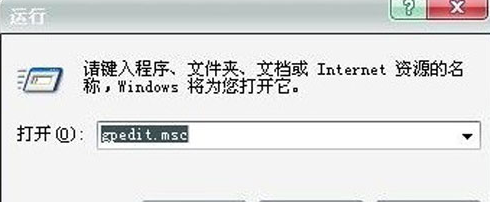
2、输入这串英文点击确定之后就进入到了租策略里面来了。这里再在左边的树形菜单栏目里面点击用户配置。在右边的选项里面选择管理模版。

3、然后再在管理模版里面点击windows组件

4、在windows组件里面我们就能看到IE的字符InternetExplorer。点击进入设置,
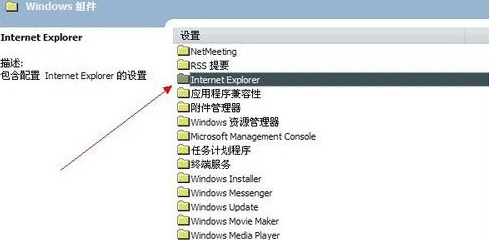
5、进入到InternetExplorer。要把滚动条向下拖动。知道找到禁用IE主页设置这个选项。
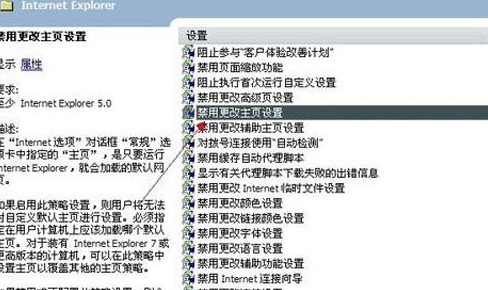
6、点击进入禁用更改主页设置。在这里面把已启用的选项框里面点下。然后把主页里面输入你需要设置主页的地址。然后点击确定。关掉浏览器在重启看看,IE主页成功更改回来。
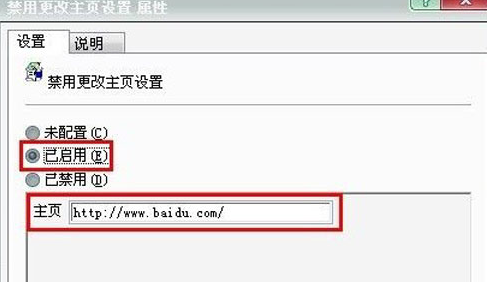
7、然后我们在打开IE浏览器。然后点击浏览器右上角的工具选项,然后在选择Internet选项进入到Internet选项页面我们就可以看到IE的首页的选项全部都不可以修改了,这也可以防止其他恶意软件来随意撰改首页了。如果需要修改按照上面的方法把首页域名修改即可
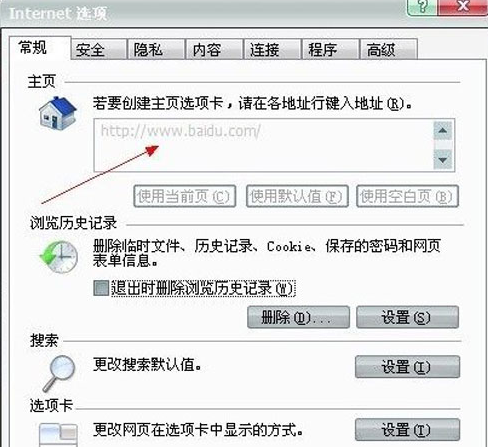
以上就是小编为各位带来的ie主页被锁定怎么办,ie主页被锁定的解决方法,希望对你有所帮助
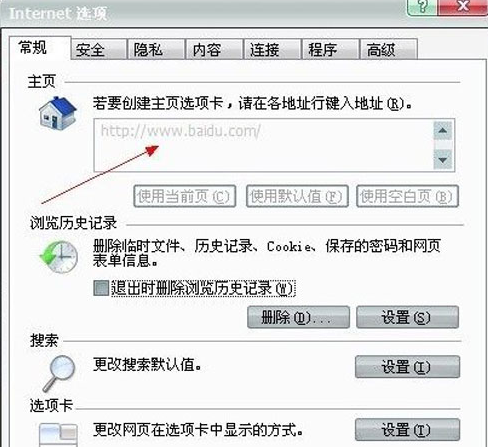
以上就是小编为各位带来的ie主页被锁定怎么办,ie主页被锁定的解决方法,希望对你有所帮助
最新电脑问题

win7壁纸在哪个文件夹 win7壁纸文件夹位置在哪
2017.07-24
- HTML怎么级联编号 HTML级联编号如何实现 06-30
- Win10网卡驱动不能用 Win10驱动问题解决方法 06-22
- gpu与cpu的区别 gpu与cpu的性能比较 06-22
- 应用程序无法正常启动0xc000007b解决方法 06-21

thinkpad安装win10系统测试教程
2017.06-21
- win10怎么把我的电脑放在桌面 06-20
- adobe flash版本太旧 因此已被屏蔽解决方法 06-20
- win10怎么卸载软件 win10卸载程序方法 06-19
- win10正式版怎么使用Windows.old文件还原退回到win7/8/8.1系统 06-18




